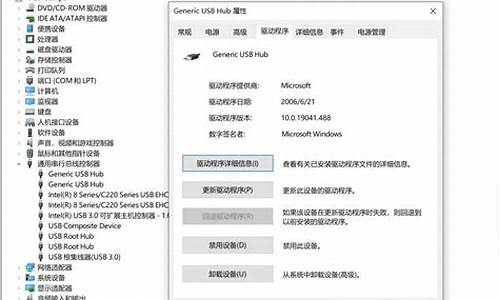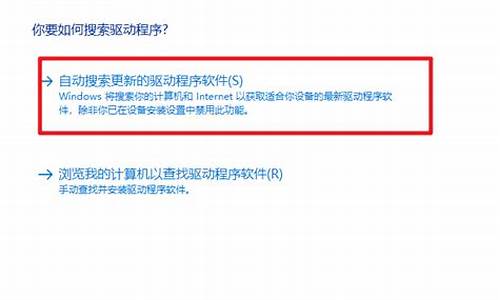win7c盘点不了扩展卷,电脑系统盘点不了扩展卷
1.Win10系统盘不能扩展卷怎么解决
2.为什么c盘扩展卷灰色?win7系统c盘扩展卷灰色如何解决
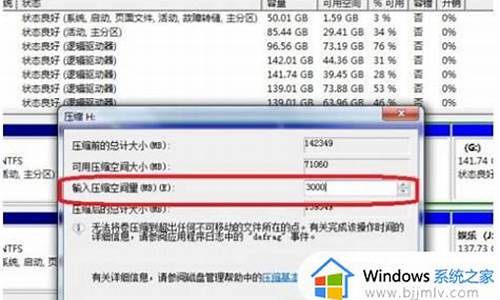
这是因为想扩充的盘和未分配的分区不相邻,正确方法请参考:
一、先确认C盘与被扩容盘在同一块硬盘(磁盘)上,而且被扩容盘必须紧邻C盘右侧,且有卷标,如C、D、E、F、等。
接下来,同时按下Win键+X键,选择磁盘管理,进入磁盘管理界面,查看磁盘的情况。
有以下几种情况:
1、电脑只有一个磁盘,且C盘右侧紧邻盘为D盘,并且它们在一个磁盘上。结论:可以将D盘扩容到C盘。
2、电脑有2个磁盘,但是C盘和D盘在同一个磁盘上,且D盘在C盘的右侧,并且带有卷标。结论:可以将D盘扩容到C盘,不可将E盘扩容到C盘。
3、电脑有2个磁盘,但是C盘后面没有带卷标的盘,D盘与E盘与C盘不在同一个盘。结论:不能将任何盘扩容到C盘。
4、电脑有2个磁盘,C盘和E盘在同一个磁盘上,且E盘紧邻C盘右侧。结论:E盘可以扩容到C盘,D盘不可扩容到C盘。
二、一定要备份电脑所有数据到电脑外的移动硬盘或网盘。
三、将安装在被扩容盘(例如D盘)的软件提前卸载干净,否则有可能会导致后续再次安装此软件时出现报错和安装不了的情况。
四、开始扩容
第一步:将C盘右侧的分区删除,变为未分配分区
1、同时按下win键+X键,选择 磁盘管理,右击D盘,选择“删除卷”
2、如果已经备份了电脑所有数据,点击“是”,将D盘删除即可。
第二步:扩容C盘
1、右击C盘,选择扩展卷。
2、根据提示,点击“下一步”。
3、系统会自动计算出最大扩容量,没特殊扩展需求点击下一步,完成即可。红框处可以手动输入扩展的容量。
4、点击完成后,C盘即完成了扩容。
Win10系统盘不能扩展卷怎么解决
在我们使用win10系统的过程中,有时候可能觉得系统c盘快满了不够用,想要给C盘多分一点空间。这个时候我们就使用到了扩展卷。如果发现扩展卷无法选用一直是灰色的,对于这种情况小编认为可能是其他盘的空间也不够用了,所以才导致没有多余的空白空间给C盘扩充。我们需要将其他磁盘压缩出一部分空间来给盘使用。具体操作步骤就来看一下小编是怎么做的吧~
win10扩展卷灰色怎么办
解决方法:
1.可以选择重装系统然后重新分区(重装前记得做好备份)。
2.或者您可以在D盘上压缩出一部分空间,然后将剩余的D盘删除(删除前记得移走D盘中您需要的资料)。
之后将删除的剩余D盘容量扩展到C盘,之前D盘压缩出的一部分磁盘,可以重新新建一个D盘分区即可。
更多win10相关信息:
win10磁盘占用率100%如何解决>>>
win10系统修复u盘制作>>>
如何用U盘重装win10系统>>>
为什么c盘扩展卷灰色?win7系统c盘扩展卷灰色如何解决
1、如果“扩展卷”选项灰色不可用,则需要先将未分配空间合并到C盘所在的磁盘中。右键单击未分配空间,然后选择“新建简单卷”选项。按照向导步骤完成卷的创建。新建的卷将显示在磁盘管理器中。
2、首先打开此电脑的管理窗口,鼠标右键单击任意一个盘后点击选择“删除卷”选项。然后在该页面中点击“是”选项。之后在该页面中就可以看到删除的盘变成了“未分配”的。
3、win7C盘无法扩展卷怎么办win7c盘不能扩展卷解决方法:只能从相邻D盘压缩空间,然后合并到C盘,不能直接从E盘划分合并到C盘,方法如下:右击计算机图标,点击管理。
在Widow7系统使用一段时间后,发现C盘的空间越来越小,严重时出现卡顿问题。有什么办法不重转系统就可以加大C盘的空间?可以通过扩展卷功能用于扩展C盘的容量,遇到c盘扩展卷灰色问题怎么办?下面给大家介绍win7系统c盘扩展卷灰色的解决方法。
具体方法如下:
1、打开计算机页面选择计算机使用鼠标右键单击弹出下拉菜单,选择管理按钮。
2、进入管理界面,选择磁盘管理按钮。
3、进入磁盘管理界面,选中C盘。
4、查看C盘容量并使用右键点击选中的C盘,弹出下拉菜单我们发现C盘扩展卷功能是灰色的。
5、为什么C盘扩展卷是灰色的,因为C盘的右边没有可扩展的空间。我们现在要使用C盘的扩展卷功能,就要将C盘的右边H盘空出来,先将H盘进行压缩卷。
6、压缩卷工具,开始查询可以压缩的空间。
7、进入压缩卷页面设置压缩的空间,在设置压缩空间的时候,我们需要考虑要能容纳H盘的数据,压缩完成后会多一个可用区域。我们将H盘的数据转移到新压缩的区域,然后删除H盘,便得到一个可用的分区。
8、我们再次选中C盘使用鼠标右键单击弹出下拉菜单,我们发现C盘的扩展卷已经不是灰色了,可以点开了。
9、点击C盘的扩展卷进入扩展卷向导界面,这样C盘扩展卷灰色的问题就解决了。
以后遇到电脑上的C盘文件显示已满的情况,可通过扩展卷功能用于扩展C盘的容量,简单实用的方法。
声明:本站所有文章资源内容,如无特殊说明或标注,均为采集网络资源。如若本站内容侵犯了原著者的合法权益,可联系本站删除。